Aplikasi BlackBerry Messenger atau BBM, adalah aplikasi olahpesan dan videotelephony berbasis internet yang memungkinkan Anda untuk terhubung dengan kontak Anda, baik teman, keluarga atau rekan kerja.
Aplikasi ini bekerja dengan cara yang mirip dengan WhatsApp atau WeChat, dan tersedia untuk diunduh ke pengguna di ponsel Windows, iPhone, Android, dan BlackBerry.
Beberapa tugas yang dapat Anda penuhi dengan aplikasi BBM meliputi:
- Obrolan instan dengan kontak Anda baik secara individu, beberapa orang, atau dalam grup. Aplikasi ini juga memungkinkan Anda untuk menyiarkan pesan sekaligus
- Berbagi foto atau foto
- Bagikan catatan suara dengan cepat
- Berbagi kontak dan lokasi / peta
- Perbarui status Anda agar orang lain tahu bagaimana perasaan Anda, atau apa yang Anda lakukan
Fungsionalitasnya juga mirip dengan aplikasi perpesanan instan populer lainnya, sehingga Anda dapat melihat ketika kontak Anda mengetik respons, memiliki akses ke berbagai emotikon untuk setiap suasana hati dan emosi sehingga Anda dapat mengekspresikan diri, mengatur pesan waktunya, menarik kembali pesan, memilih cara berbagi informasi Anda, dan bahkan mengontrol pengaturan privasi Anda.
Aplikasi ini juga memiliki fitur BBM Channels, yang memungkinkan Anda membuat saluran Anda sendiri di mana Anda dapat memposting pesan, berbagi gambar, memulai percakapan, dan berkomunikasi langsung dengan merek dan pelanggan.
Artikel ini menjelaskan bagaimana Anda dapat mengunduh dan menginstal BBM pada perangkat Windows Anda seperti ponsel Windows Anda, atau PC Windows.
Cara menginstal aplikasi BBM di Windows Phone
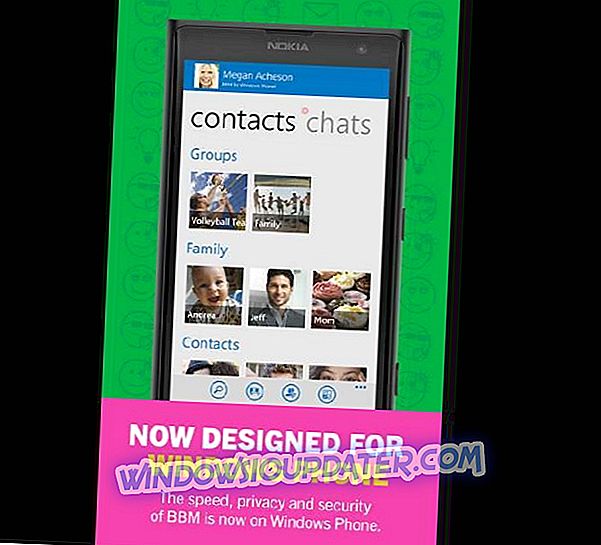
Untuk menginstal BBM di Windows Phone Anda, Anda dapat mengunduhnya langsung dari BlackBerry webstore.
Atau, Anda dapat mengunduh BBM secara gratis dari Windows Store.
Cara menginstal BBM di PC Windows
Ada tiga cara untuk menginstal aplikasi BBM pada PC Windows:
- Instal BBM langsung ke PC
- Instal BBM menggunakan Bluestacks
- Instal BBM menggunakan Genymotion
Instal aplikasi BBM langsung ke PC Windows
Jika Anda menggunakan Windows 8, Anda akan memerlukan bundel Android SDK, dan BBM apk untuk menginstal BBM secara langsung ke PC Windows, kemudian ikuti langkah-langkah ini untuk mengatur BBM di PC Anda.
- Buka folder bundel SDK Android yang diekstraksi
- Buka file SDK Manager.exe
- Pilih Alat> Kelola AVD
- Buat Perangkat Virtual Android (RAM 512 MB atau lebih besar)

- Mulai Perangkat Virtual Android yang dibuat
- Salin file BBM.apk yang Anda unduh sehingga terbaca sdk / platform-tools / BBM.apk
- Buka folder sdk / platform-tools menggunakan File Explorer
- Pilih File> Buka command prompt dalam folder platform-tools
Jika Anda menggunakan Windows 7, ikuti langkah-langkah ini untuk menginstal BBM pada PC Windows Anda:
- Tekan dan tahan tombol Shift, lalu klik kanan pada folder platform-tools
- Klik Buka Jendela Perintah Di Sini
- Masukkan perintah adb install BBM.apk
- Setelah beberapa menit, BBM akan diinstal pada perangkat virtual Anda
- Buka aplikasi BBM dari peluncur Aplikasi, dan gunakan aplikasi
Instal aplikasi BBM menggunakan Bluestacks
Bluestacks adalah emulator Android, dan merupakan opsi yang disarankan jika Anda ingin mengunduh dan menginstal BBM pada PC Windows Anda.
Untuk melakukan ini, Anda harus mengunduh versi terbaru Bluestacks, dan BBM apk, kemudian ikuti langkah-langkah ini untuk menginstal:
- Unduh dan instal Bluestacks
- Buka apk BBM
- Instal BBM apk di Bluestacks
- Buka BBM dari peluncur aplikasi Bluestacks dan mulai menggunakannya di PC Anda

Instal aplikasi BBM menggunakan Genymotion
Genymotion adalah salah satu emulator Android gratis teratas yang kuat, mudah digunakan, dan dapat ditiru kebanyakan ponsel Android.
Itu tidak hanya secara otomatis mendeteksi keyboard dan mouse PC Anda, tetapi juga memungkinkan pemberdayaan geolokasi, dan penyesuaian jendela emulator ketika Anda meluncurkan aplikasi Android.
Untuk menginstal BBM menggunakan Genymotion, Anda harus mengunduh Genymotion Android Emulator untuk Windows, lalu ikuti langkah-langkah ini:
- Setelah mengunduh Genymotion Emulator, buka dan masuk ke cloud Genymotion
- Pilih Galaxy S4 HTC One Xperia Z - 4.2.2 perangkat virtual dari daftar (BBM hanya bekerja dengan ini)
- Unduh perangkat virtual
- Klik Mainkan untuk memulai perangkat virtual
- Klik pada Google Play store untuk mengunduh BBM
- Setelah unduhan selesai, klik pada aplikasi BBM
- Masuk ke akun BBM Anda dan gunakan di PC Anda
Keuntungan aplikasi BBM
- Dapat diinstal pada hingga sepuluh perangkat Windows 10
- Dapat digunakan dengan cara yang sama seperti aplikasi perpesanan instan lainnya
- Dapat digunakan di PC, dan perangkat seluler
- Memakan sedikit ruang penyimpanan (ukuran 15, 88 MB)
Ini dia, ikuti langkah-langkah yang tercantum di atas untuk menginstal BBM pada Windows.



